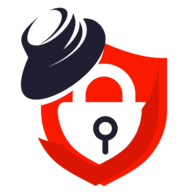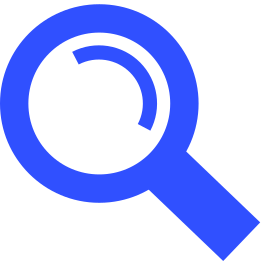VMware Workstation Pro 安装 Ubuntu Kylin
UbuntuKylin 优麒麟 是基于原版的 Ubuntu 桌面版而来,是官方认可并合作开发的衍生版本,所以在 Ubuntu 新版本中所增加的新特性优麒麟同样会拥有。并且优麒麟还推出了自家引以为豪的 UKUI 桌面 环境 (系统界面),特点是轻量、界面精美且非常易上手。
而且相对于原版的 Ubuntu,优麒麟还会增加大量专为中国用户开发的特色定制功能和应用,譬如中文输入法、集成 WPS 办公套件、麒麟应用安装器、麒麟截图、适配网银支付、农历日历等。对国人来说,本地化更好,更适合平日使用。
安装 VMware
- 参考文章 - 🌏 VMware Workstation Pro 虚拟机安装
下载 Ubuntu Kylin
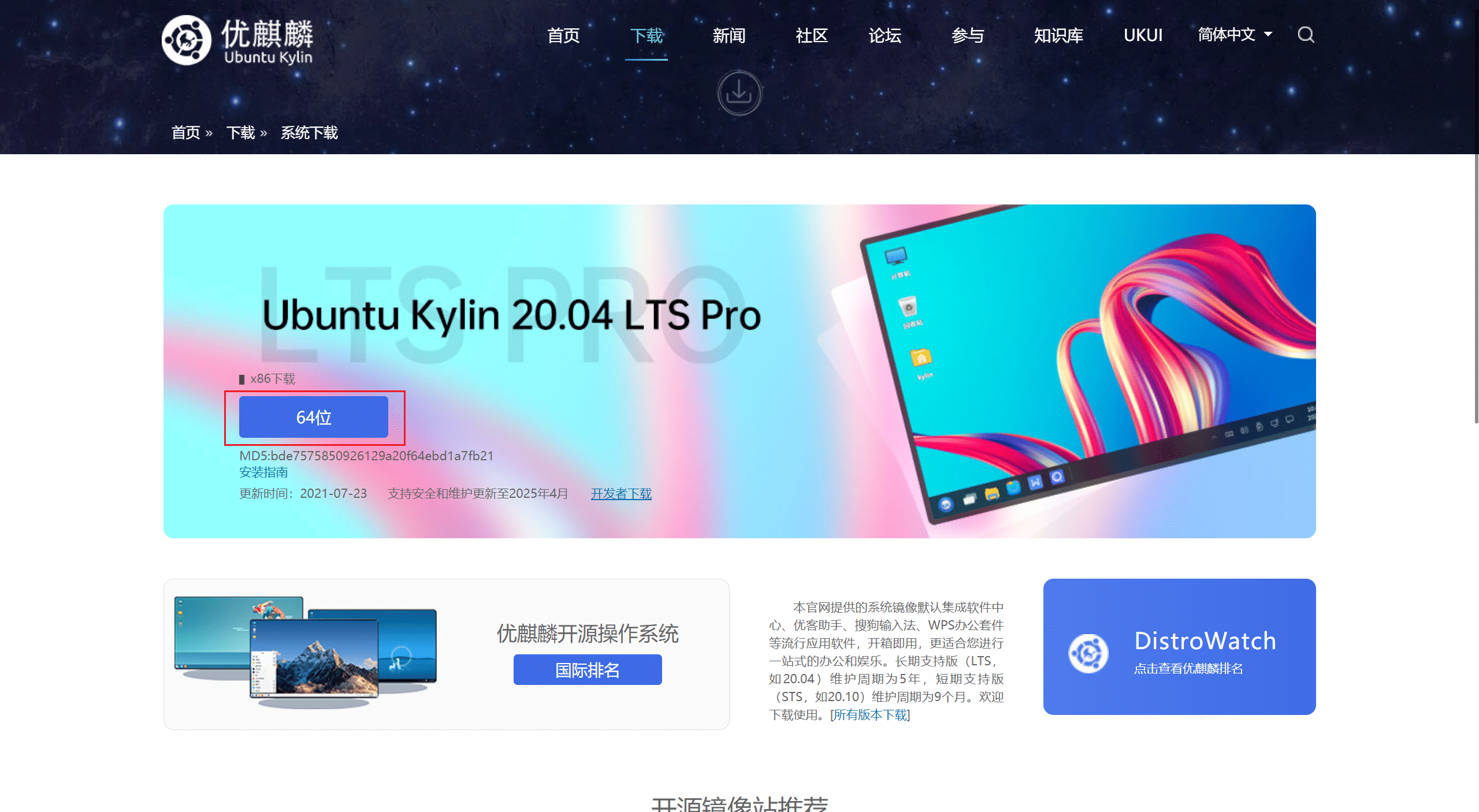
打开VMware
- 点击
创建新的虚拟机
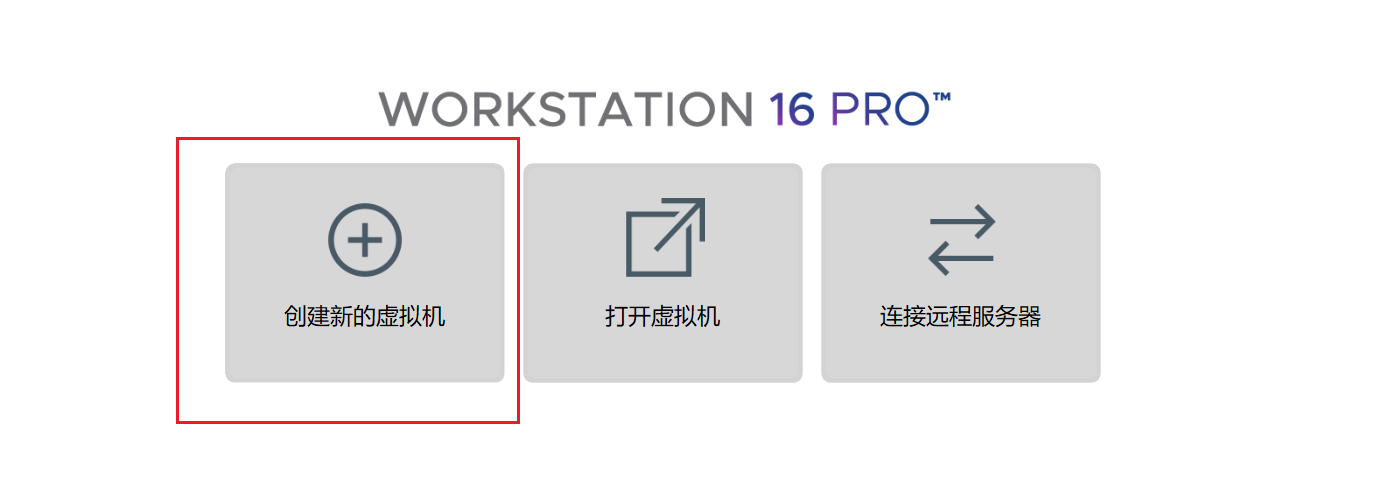
选择典型

选择稍后安装操作系统
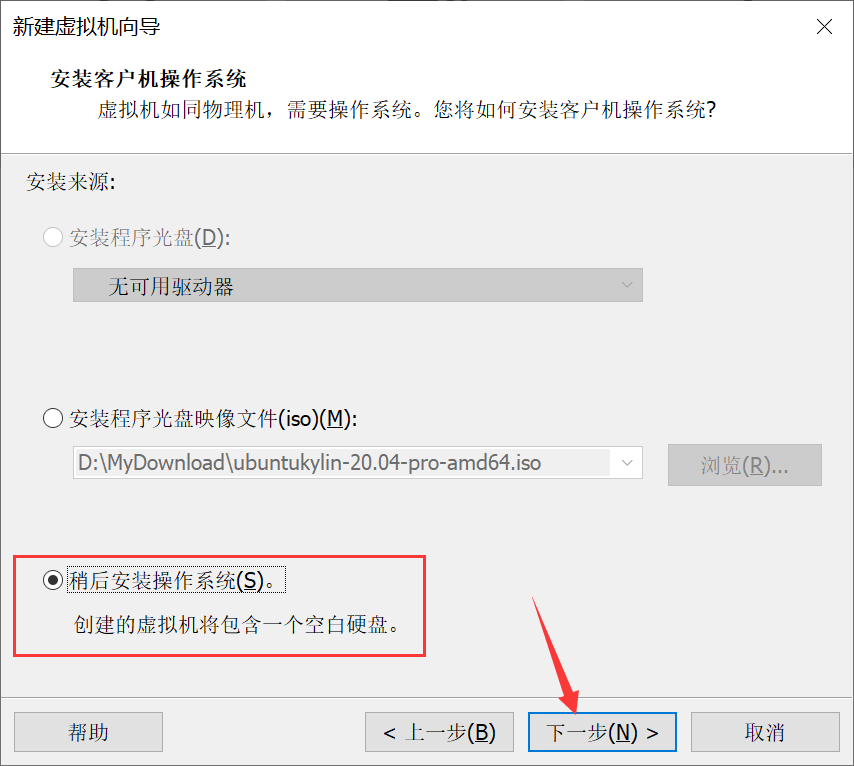
选择操作系统
- 客户机操作系统选择
Linux,版本选择Ubuntu 64 位
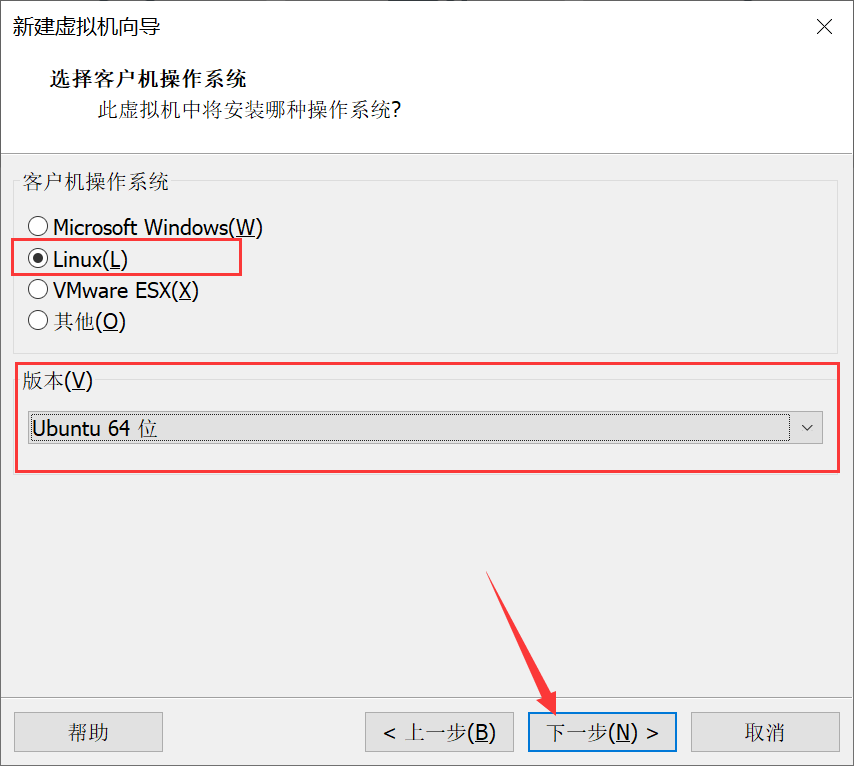
命名虚拟机
- 虚拟机名称修改为
Ubuntu Kylin,并修改虚拟机安装位置,默认安装在C盘

指定磁盘容量
- 默认为
20G,按需修改
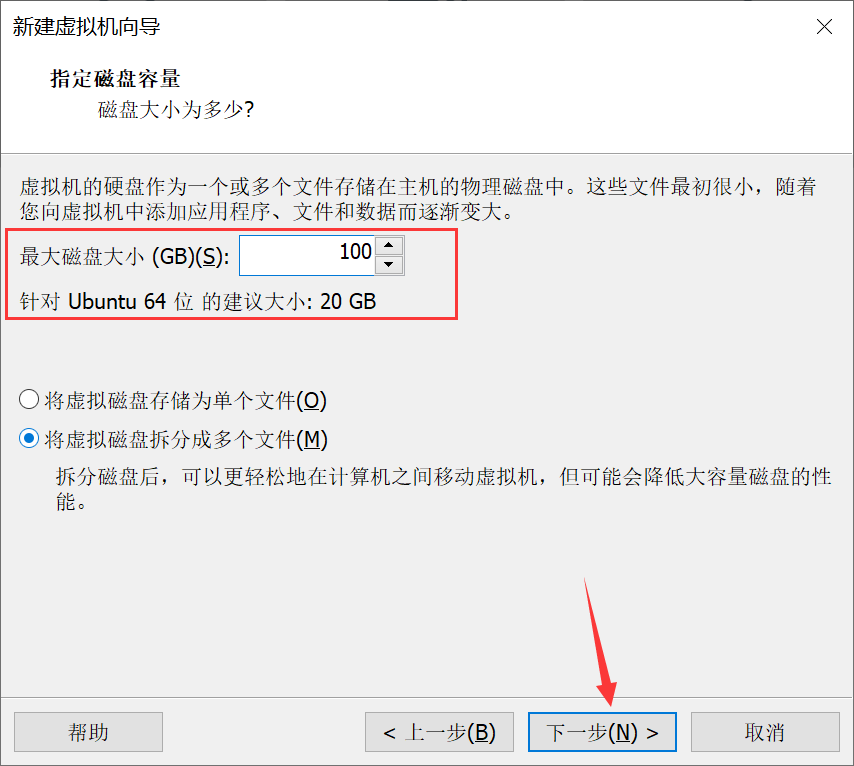
点击自定义硬件
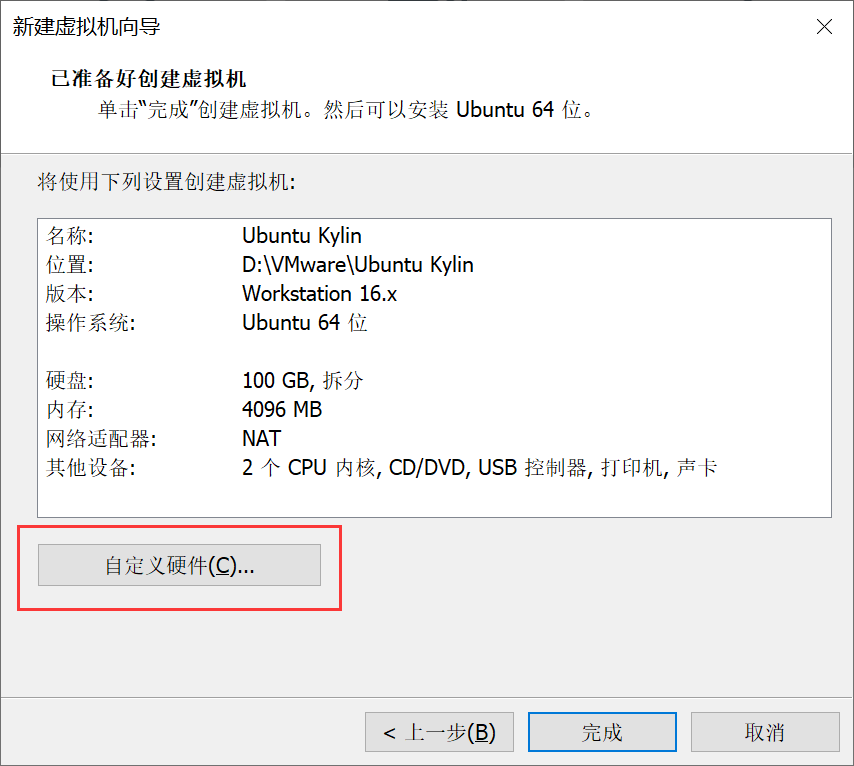
修改硬件
- 选择要安装的
Ubuntu Kylin系统,并勾选启动时连接
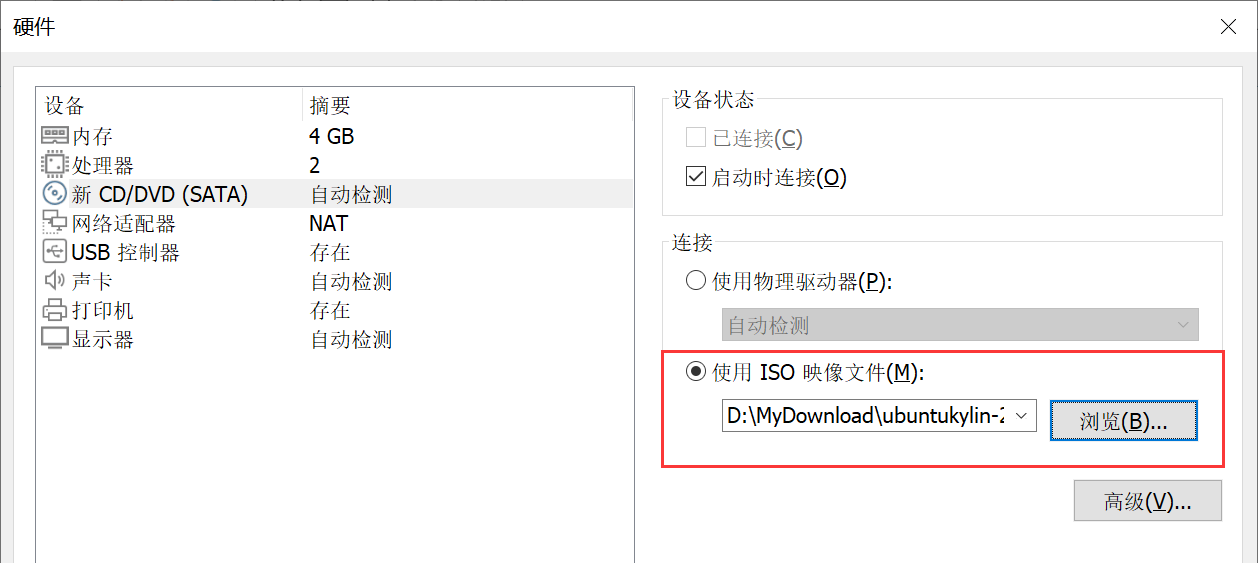
- 将网络适配器修改为自定义的
VMnet8
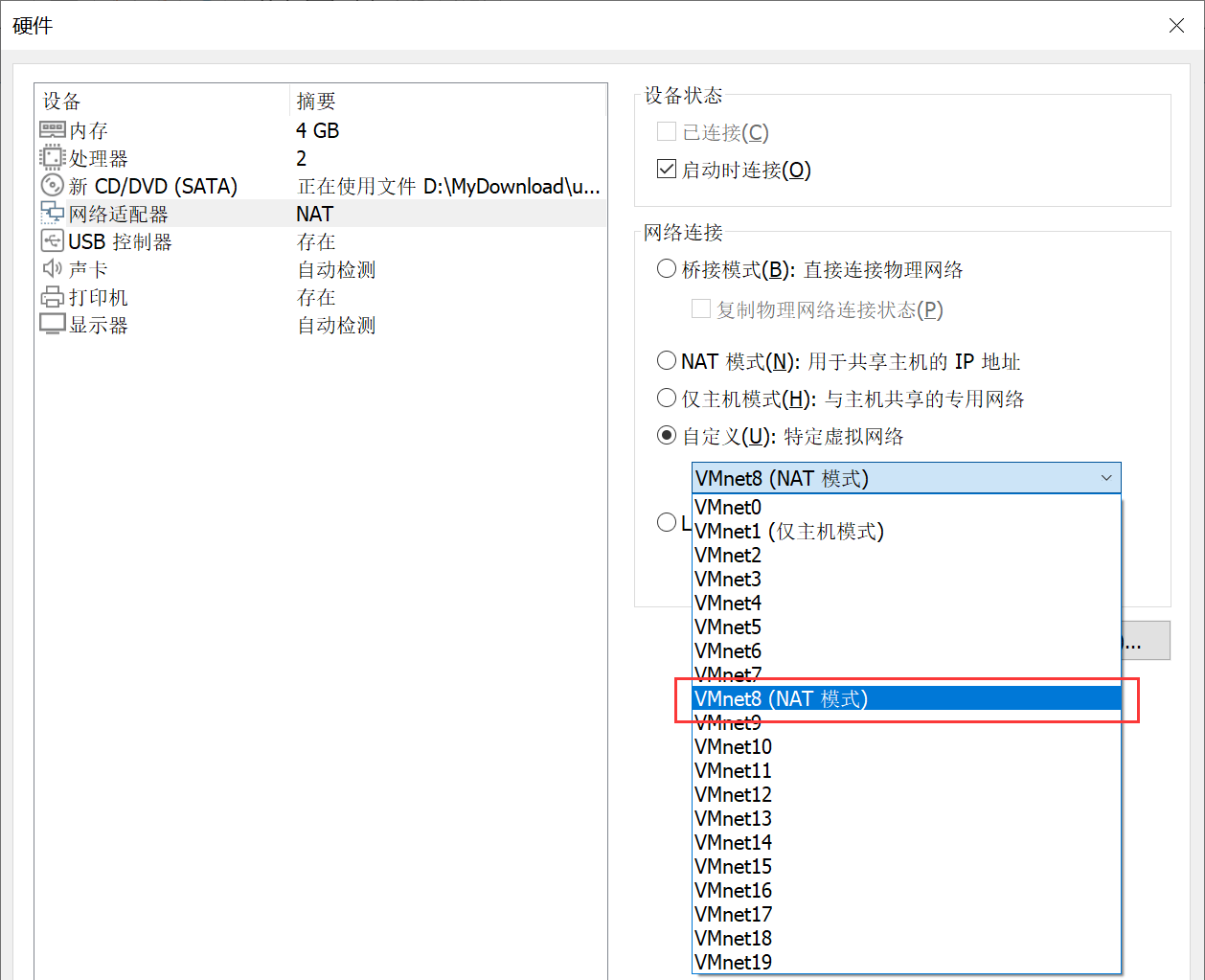
- 其它硬件按需修改,均不要设置超过电脑本身硬件配置
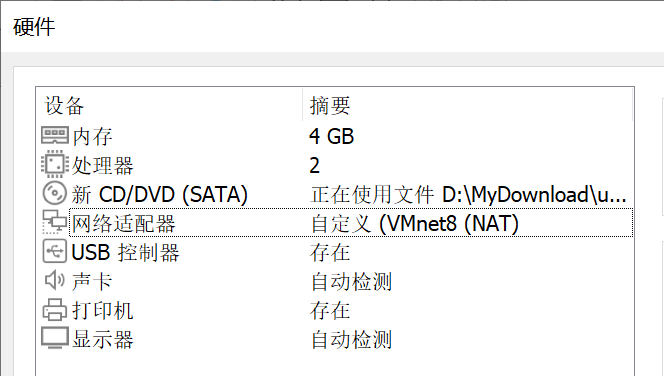
点击完成
- 修改完成硬件配置后,点击完成继续安装
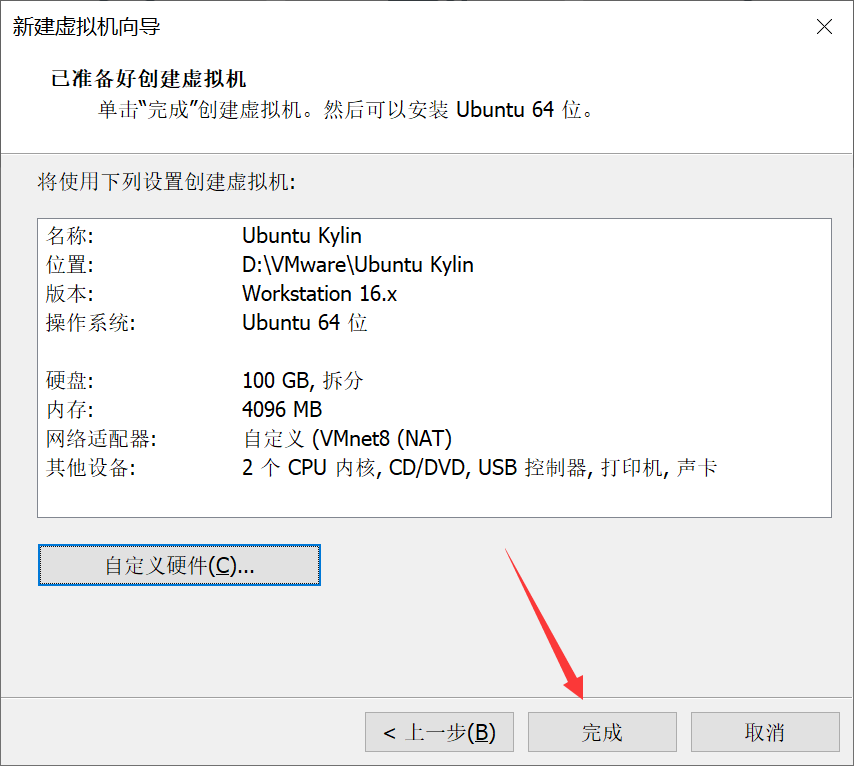
开启虚拟机
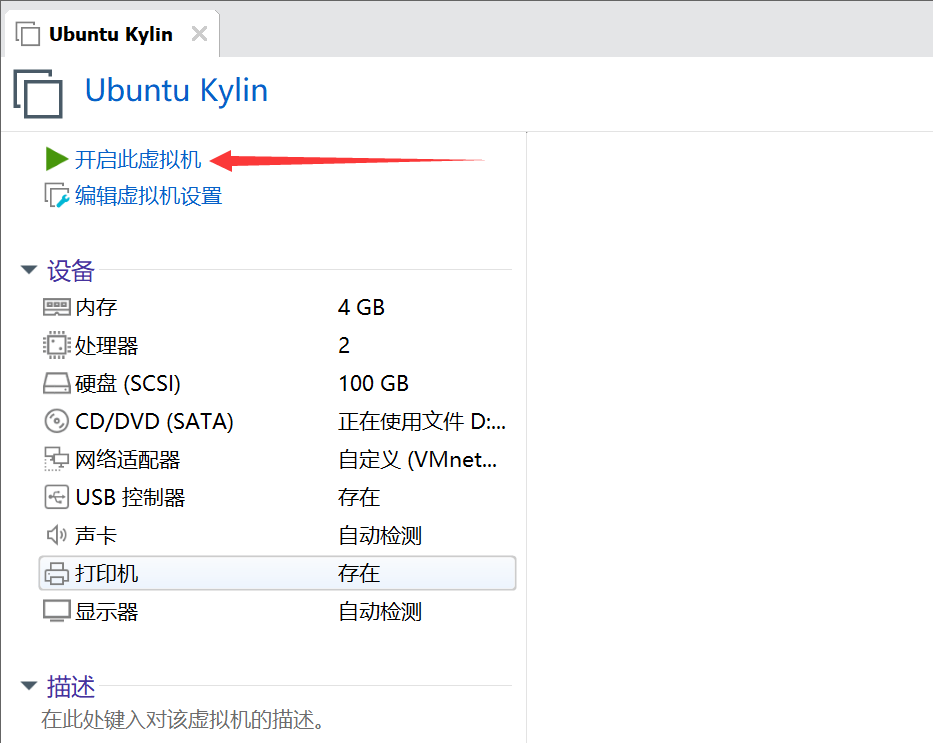
等待安装自检
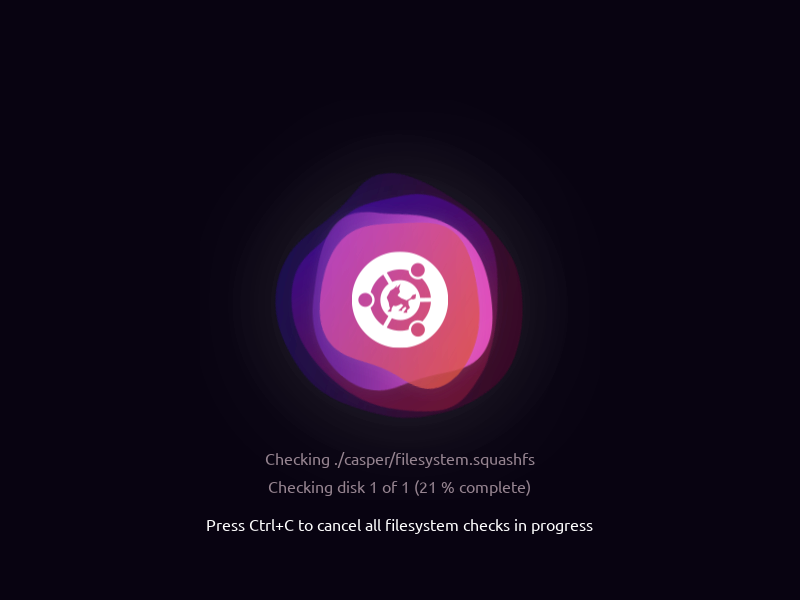
选择安装语言
- 选择安装语言,并点击
安装 Ubuntu Kylin
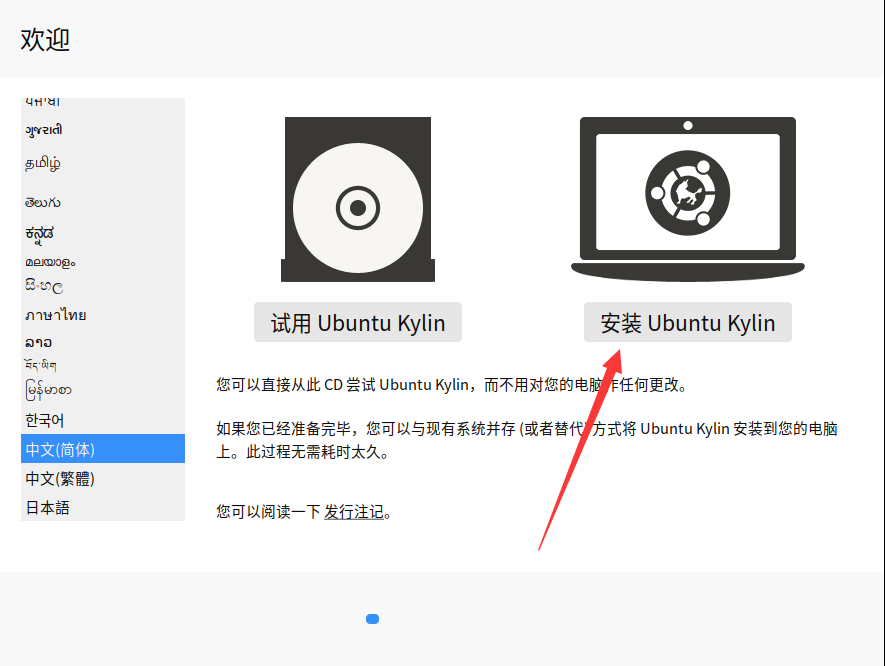
选择键盘布局
- 默认即可,点击继续
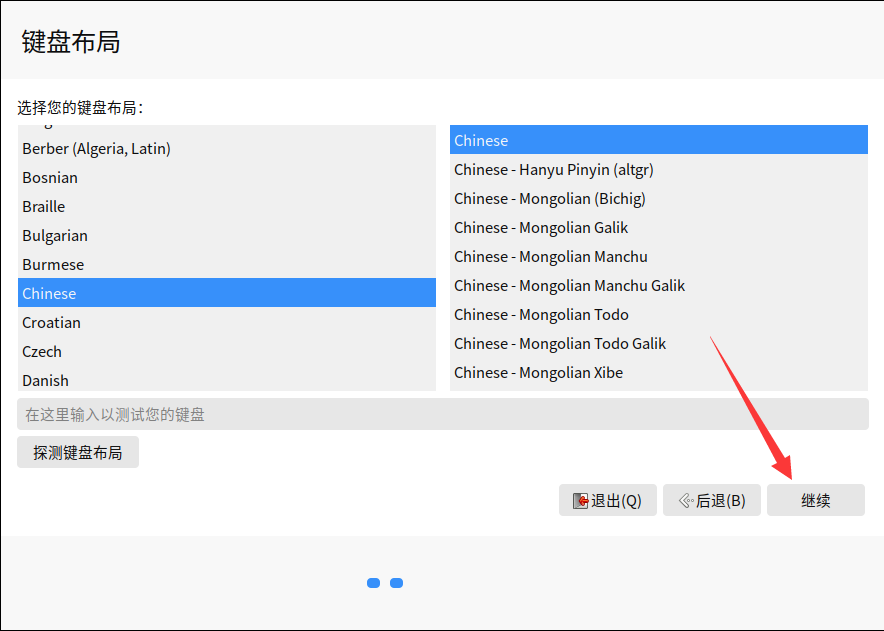
更新和其他软件
- 去掉默认勾选的
安装 Ubuntu Kylin 时下载更新,并点击继续
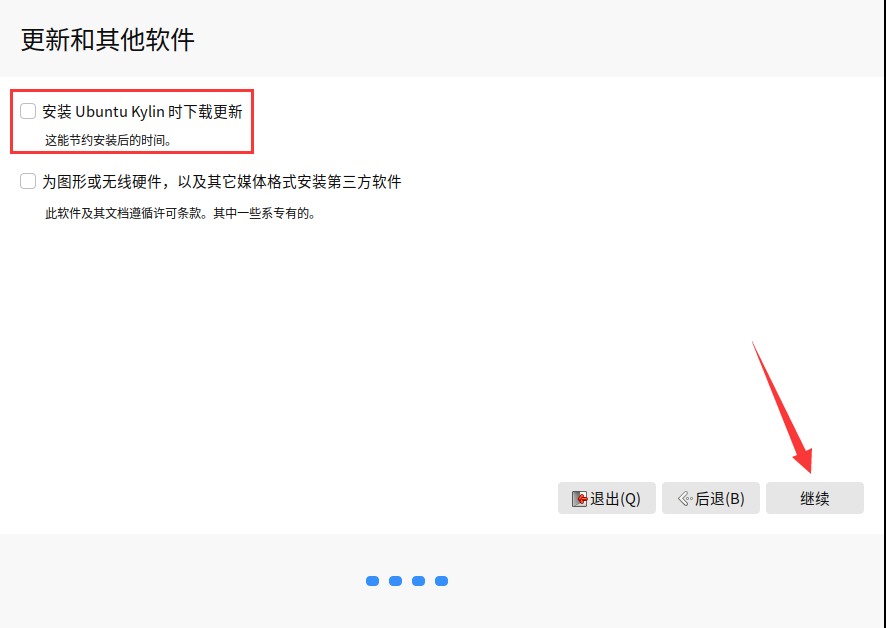
安装类型
- 默认即可,点击
现在安装
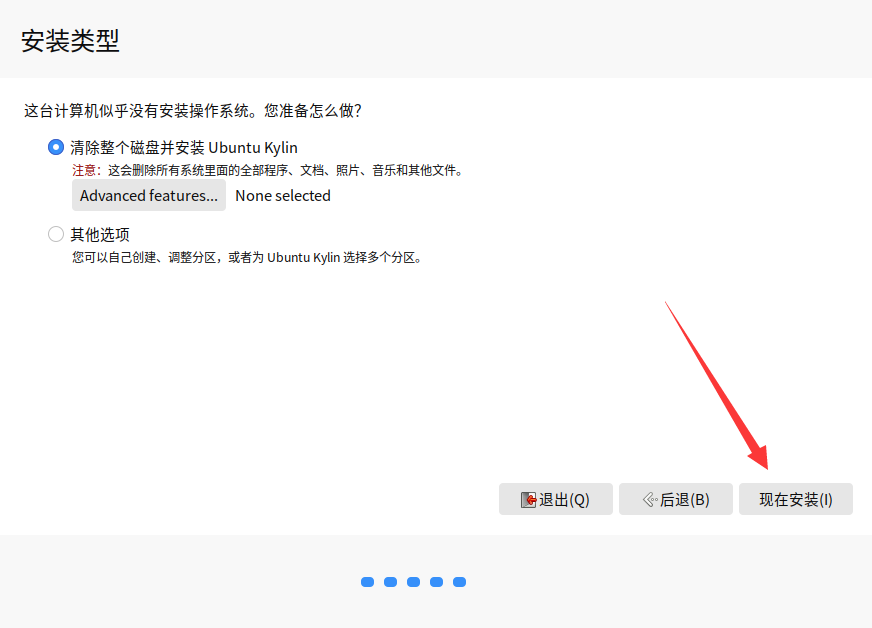
- 点击继续
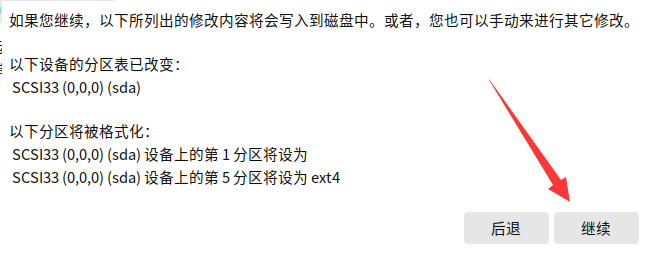
选择时区
- 点击图中中国的位置,并点击继续
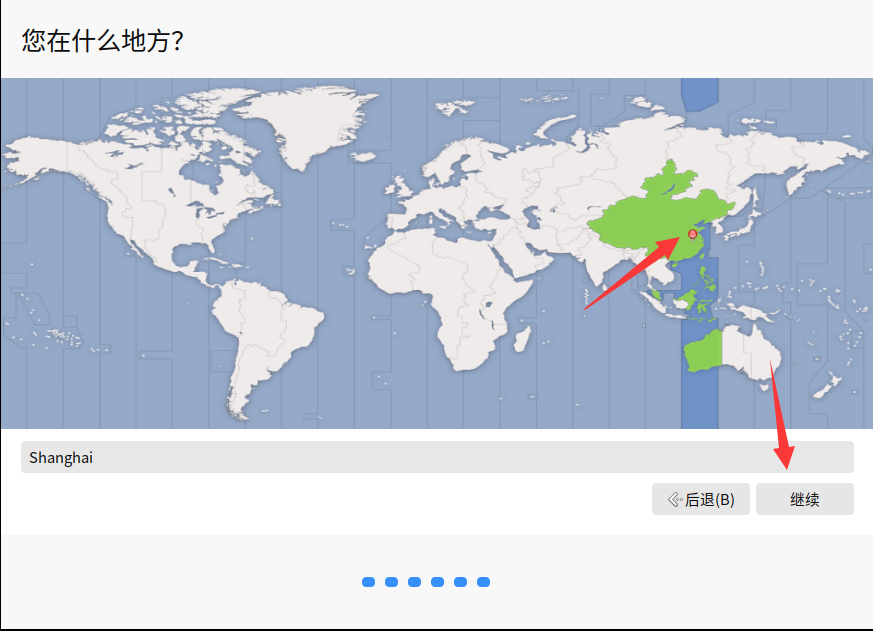
设置用户名和密码
- 输入用户名及密码,完成后点击继续
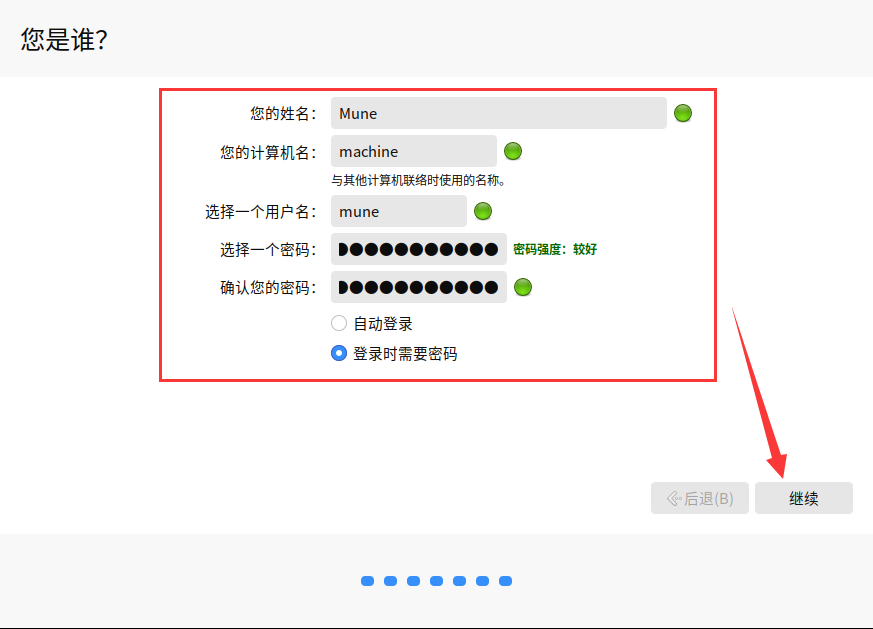
等待进度条完成
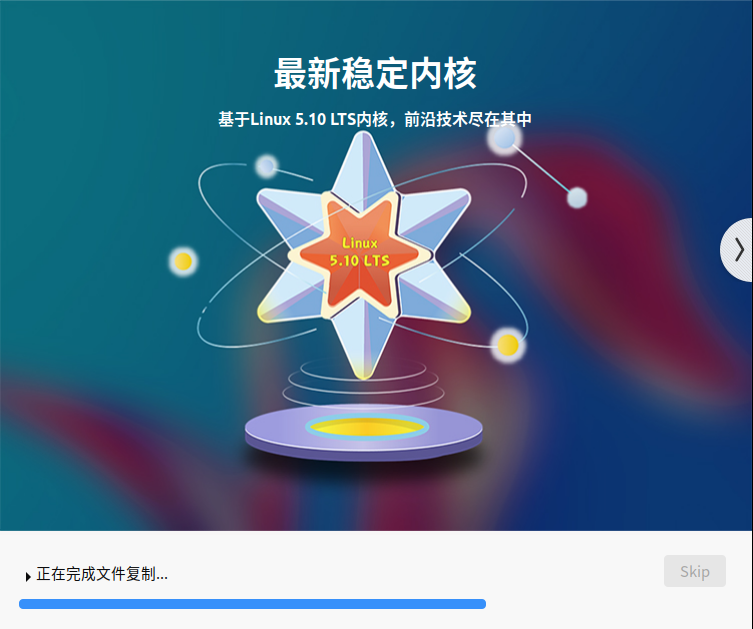
安装完毕,点击现在重启
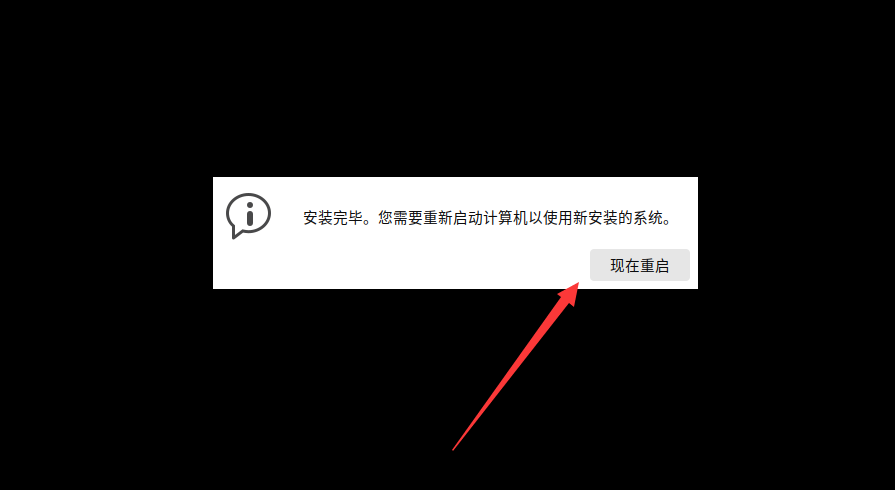
按下 Enter 键
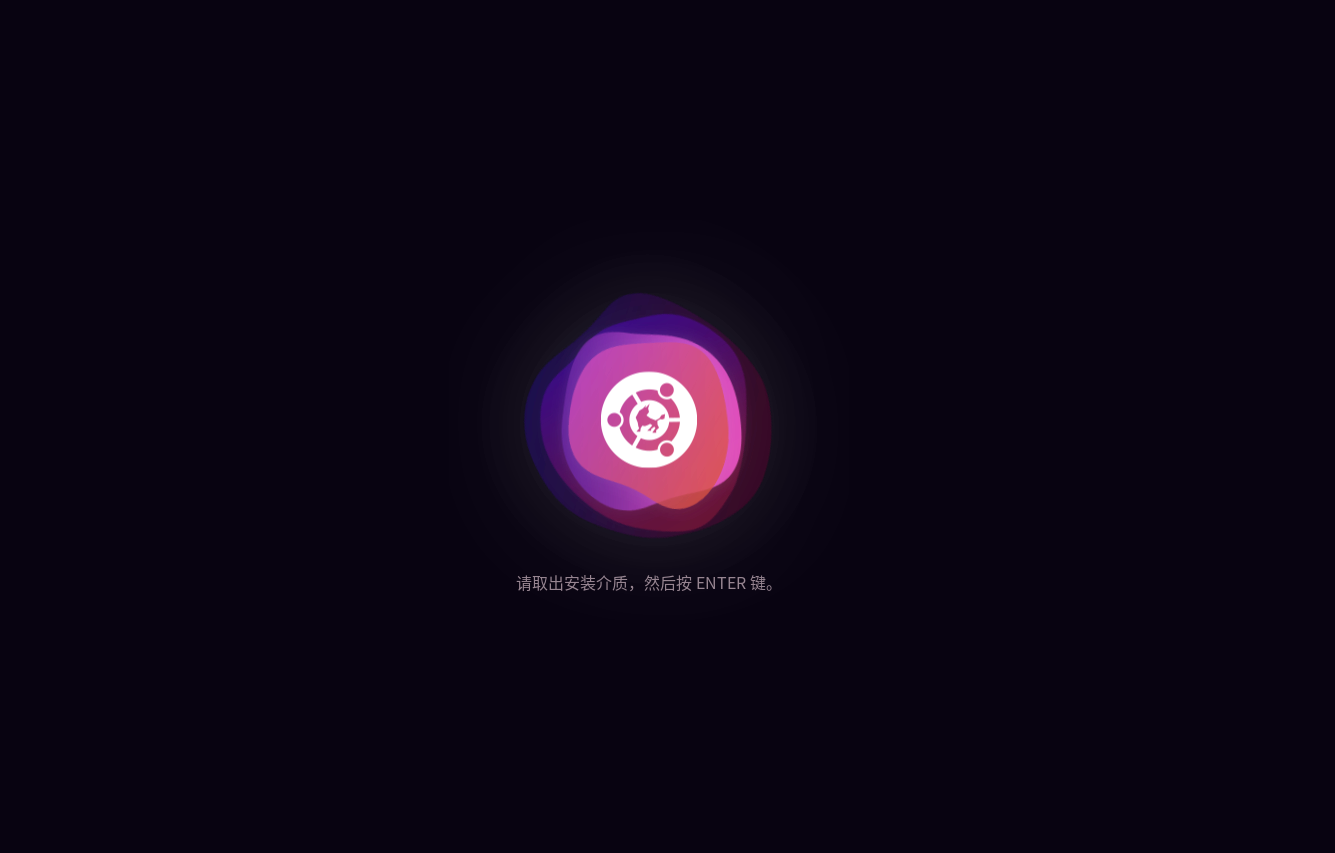
输入密码,进入系统
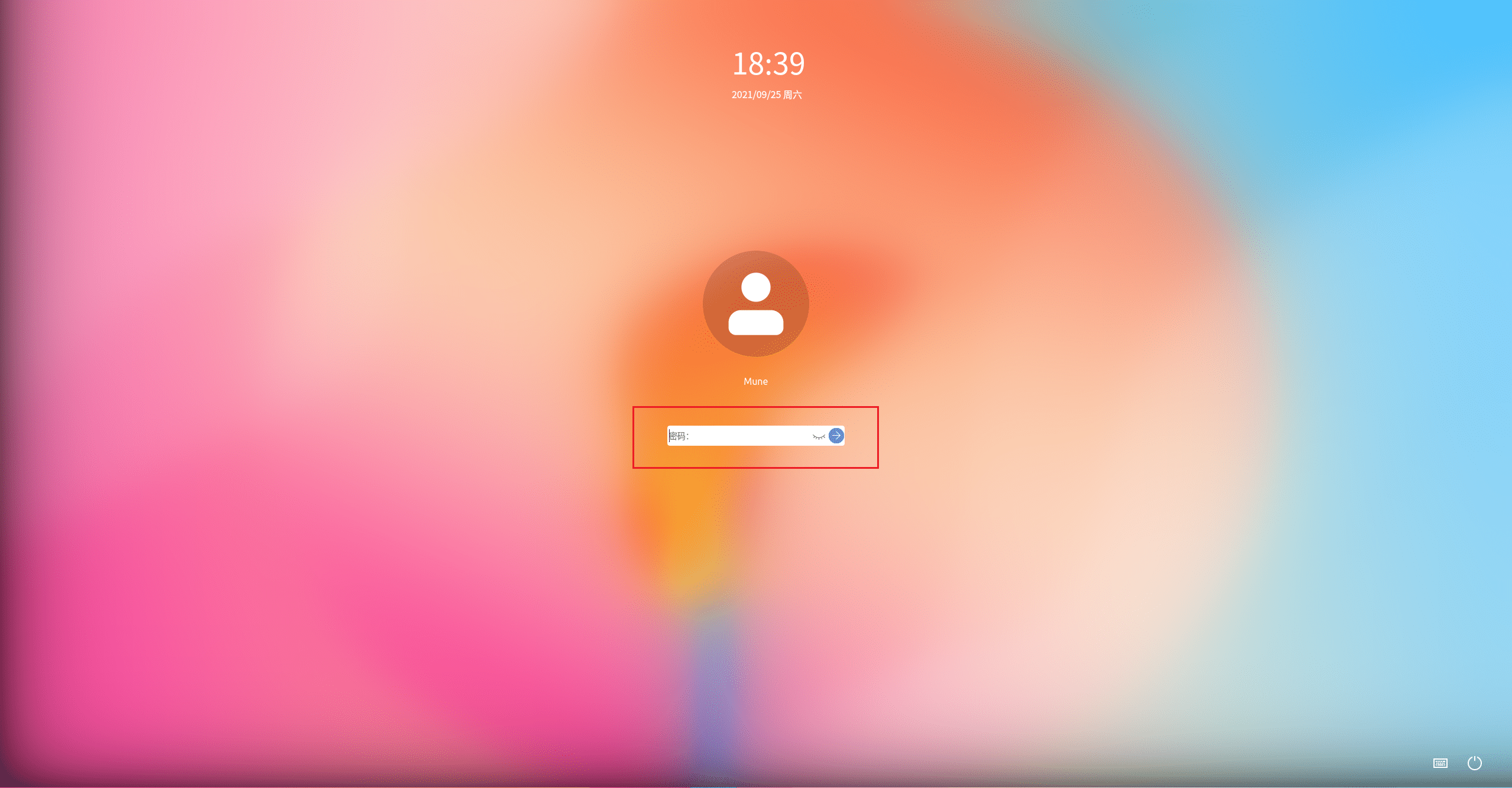
开始使用
- 至此系统安装完毕,可开始使用!
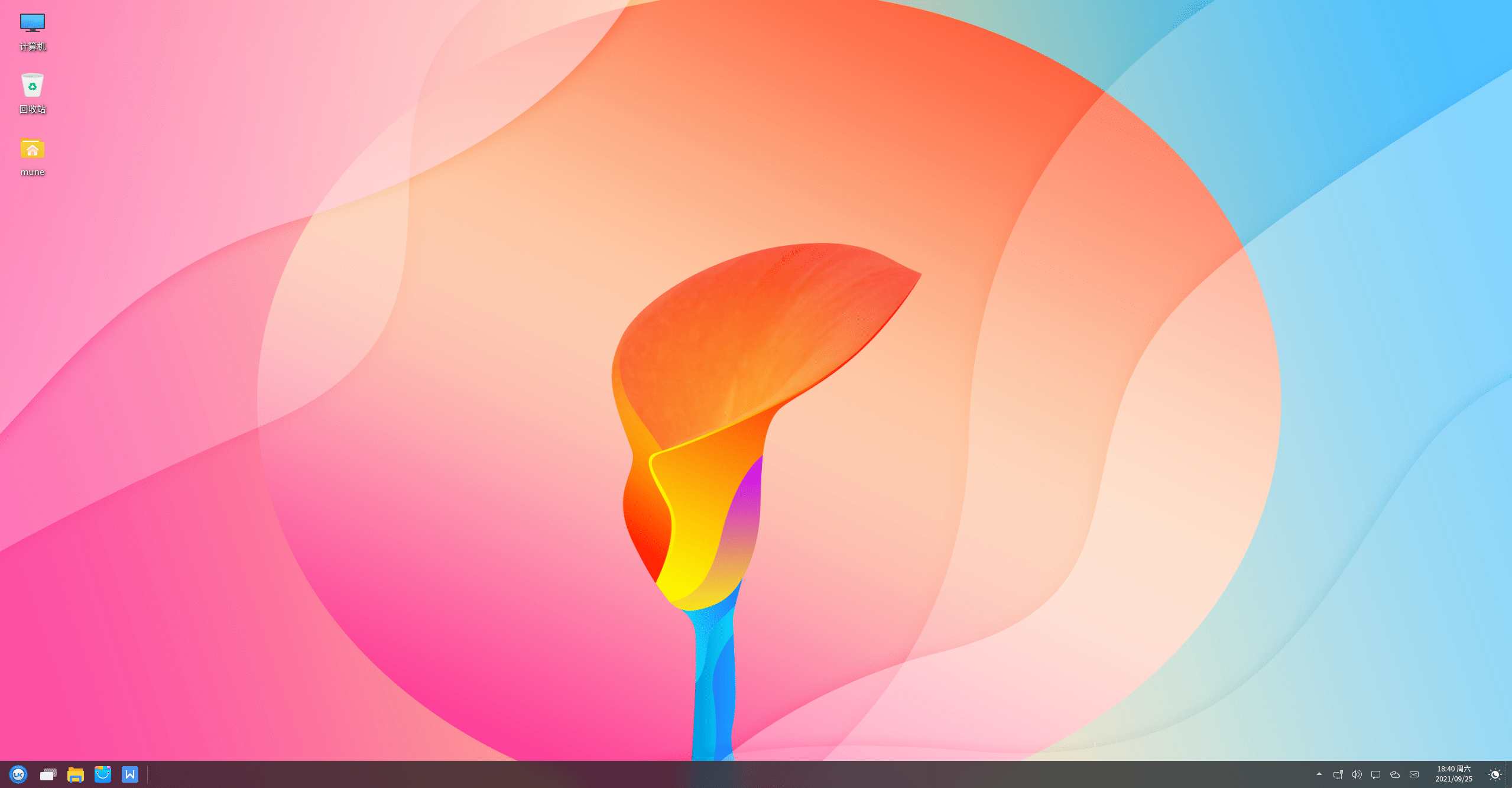
标题:VMware Workstation Pro 安装 Ubuntu Kylin
作者:Mune
地址:https://cnxiaobai.com/articles/2021/09/25/1632566524606.html
 评论
评论
0 评论